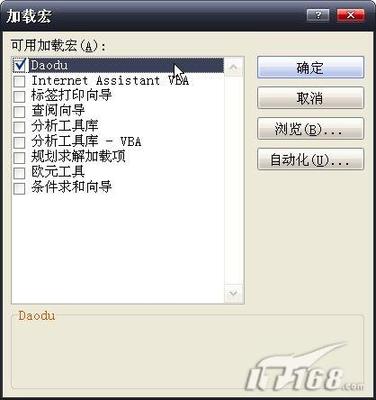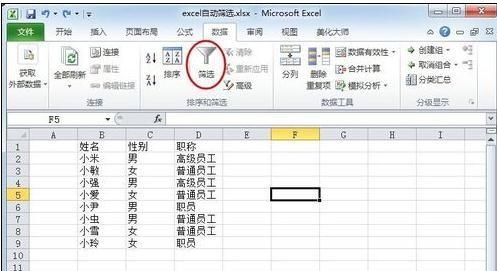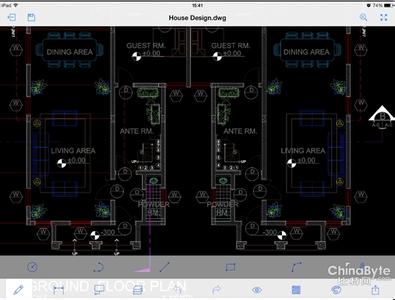在使用excel表格粘贴数据的时候,经常会出现粘贴后数据就变了,或者底纹就变了,很麻烦,今天,小编就教大家在Excel2013中表格自定义粘贴的操作技巧。
Excel2013中表格自定义粘贴的操作步骤如下:
打开excel表格软件,然后点击软件页面左上角的【文件】按钮;
打开【文件】页面,在文件页面找到【选项】并点击;
在选项对话框中选择【自定义功能区】,在自定义功能区内右侧【开始】下方,点击【新建组】;

新建组后点击【重命名】按钮,给我们新建的组改一个名称(按照自己的喜好命名就可以了);
新建组后,点击左侧【常用命令】后面的三角形,在弹出的菜单中选择【不在功能区的】命令;
在下面的菜单中向下拉找到自己想要的粘贴命令(大家可以自己的需要进行选择);
选择完成后点击【添加】按钮就可以把该命令添加到刚刚新建的组中,然后点击【确定】按钮;
设置完成后,在excel表格表格中我们就可以看到多了一个快捷工具,这时候我们在使用复制的时候就可以很方便的把数据安装我们的要求进行复制了。
 爱华网
爱华网